Если вы когда-нибудь задумывались о том, чтобы перенести свои любимые приложения и игры для Windows на свой смартфон Android, то вам повезло, потому что мы здесь, чтобы показать вам, как вы можете использовать Winlator для беспрепятственной эмуляции приложений Windows непосредственно на вашем телефоне. Проверять Как запустить программное обеспечение Windows на Android с помощью Wine.

Загрузите и установите Winlator.
Winlator — это приложение для Android, которое использует Wine и Box86 для компиляции и запуска приложений Windows на Android. К сожалению, он недоступен в магазине Google Play, а это значит, что вам придется вручную загружать приложение Android после загрузки APK-файла. Вы можете сделать это, выполнив следующие действия:
- Сначала зайдите в «Настройки» -> «Приложения» Нажмите на браузер, которым вы обычно пользуетесь. Теперь прокрутите вниз и выберите вариант. Установить неизвестные приложения, а затем включите тумблер рядом с Разрешить из этого источника.
- На страницу Винлатор на GitHub и загрузите последнюю доступную версию. Вы можете увидеть предупреждение о том, что APK-файл может быть вредоносным; Нажмите Все равно скачай следовать.
- После завершения загрузки вверху вы увидите баннер с просьбой открыть приложение. Нажмите «Открыть», затем выберите «Установить» для подтверждения.
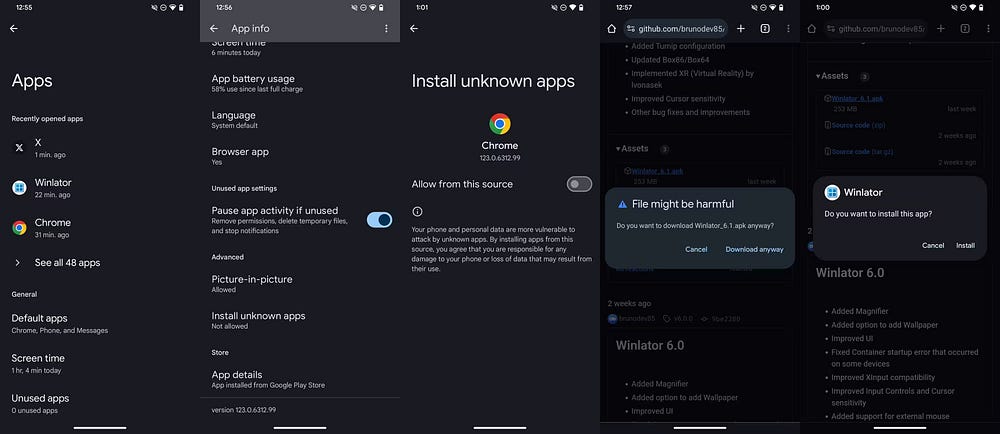
Настройка Winlator на Android
Когда вы впервые открываете Winlator, он загрузит некоторые зависимости и дополнительные файлы, необходимые для бесперебойной работы. Как только это будет сделано, вам, возможно, придется изменить некоторые настройки, чтобы обеспечить удобство работы. Например, если вы планируете играть в игры или запускать приложения, которые могут некорректно работать с сенсорным экраном, мы рекомендуем подключить к телефону клавиатуру и мышь.
Теперь, чтобы настроить Winlator на вашем Android-устройстве, выполните следующие действия:
- Нажмите на значок добавления
- Если у вас относительно старое или некачественное устройство, уменьшите разрешение, нажав «Размер экрана» и выбрав более низкое разрешение, например 800 × 600.
- Если ваш телефон оснащен графическим процессором Mali (в основном встречается в процессорах MediaTek), измените настройку графического драйвера на VirGL (универсальный). Однако, если он оснащен чипсетом Snapdragon, дерзайте. Репа (Адрено).
- Наконец, коснитесь галочки в правом нижнем углу, чтобы создать контейнер.
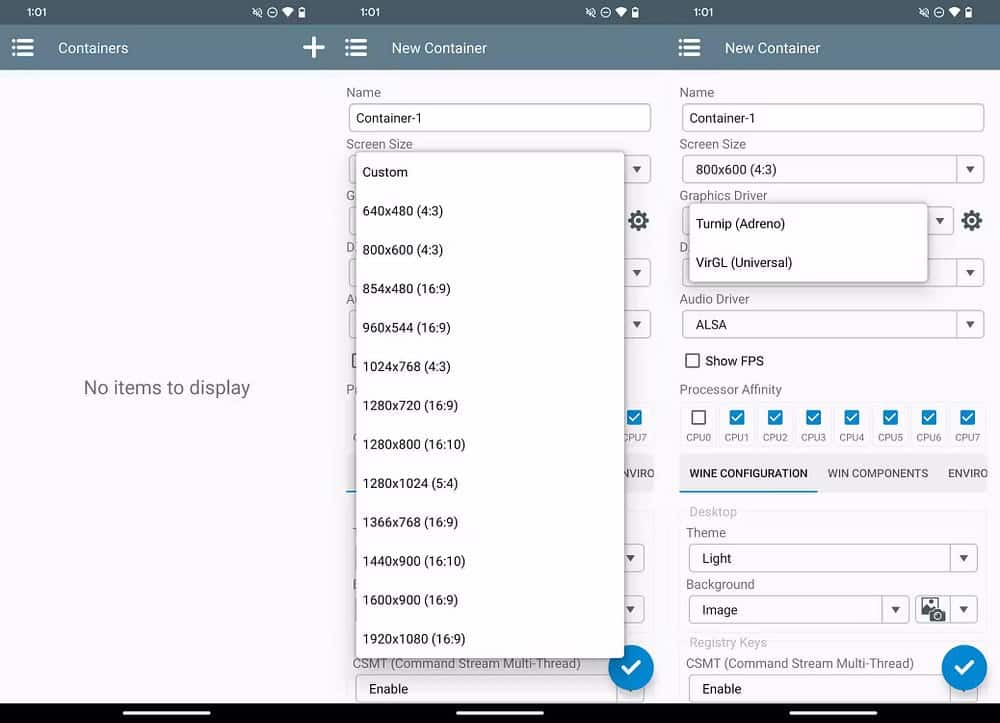
Запускайте свои любимые приложения для Windows на Android
Теперь, когда вы настроили контейнер, вы, наконец, можете запускать свои приложения, выполнив следующие действия:
- Убедитесь, что все необходимые файлы для приложения Windows находятся в папке «Загрузки». Сюда входит исполняемый файл приложения (.exe) и другие вспомогательные файлы.
- Снова откройте Winlator и щелкните значок «Дополнительно».
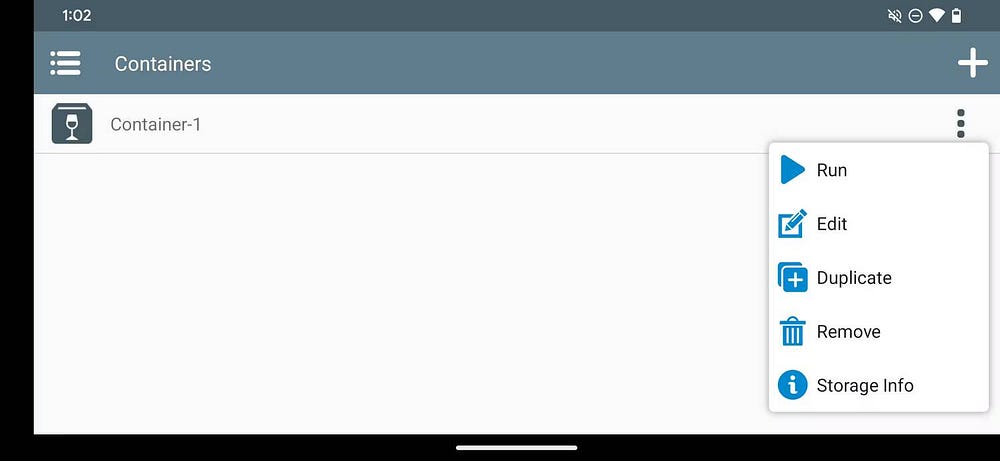
- Winlator теперь запустит среду, подобную Windows, с соответствующим рабочим столом и файловым менеджером. Если вы не используете клавиатуру и мышь, вы можете перемещать курсор, проведя пальцем по экрану и дважды щелкнув в любом месте.
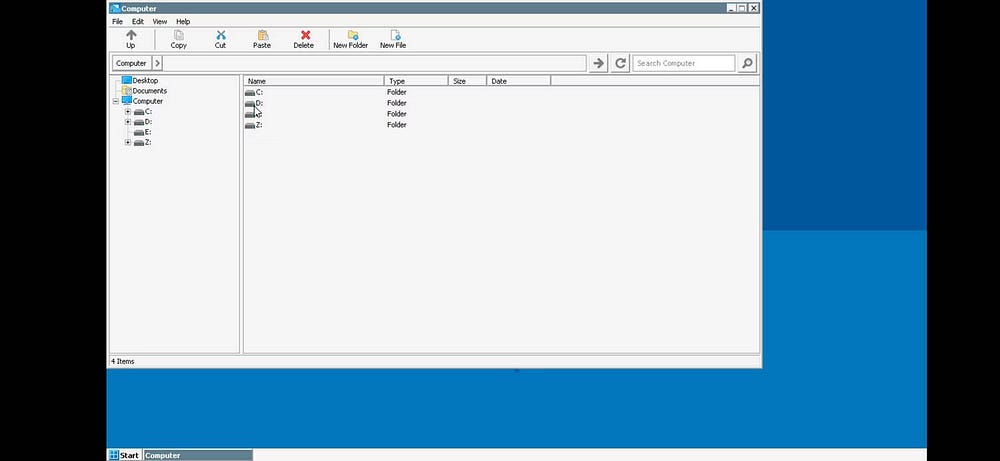
- Перейдите на диск D: с помощью файлового менеджера, который открывается автоматически при запуске. Здесь вы увидите все файлы в папке «Загрузки».
- Если ваше приложение требует установки или настройки, дважды щелкните файл .exe, чтобы запустить процесс, и следуйте инструкциям на экране, как если бы вы установили его на компьютере под управлением Windows. После установки значок приложения должен появиться на рабочем столе.
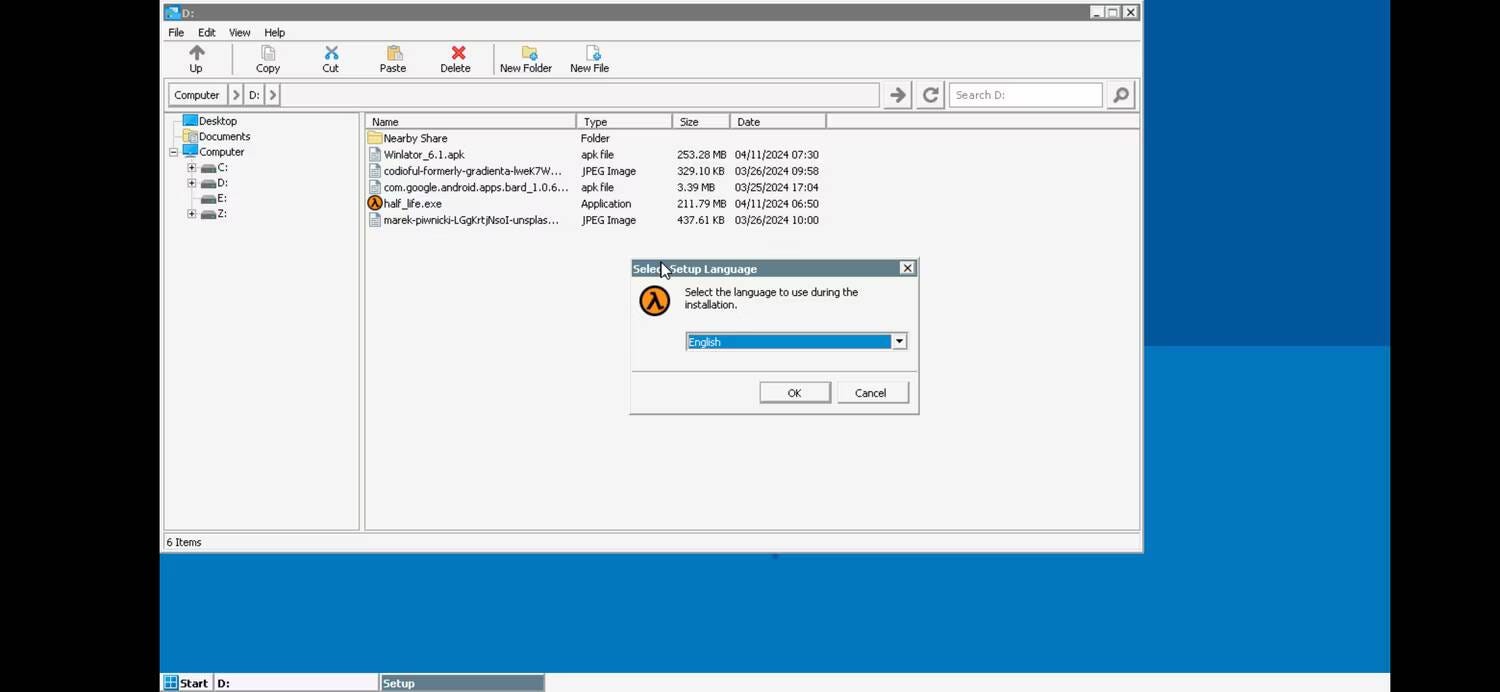
- Теперь вы можете просто дважды щелкнуть значок на рабочем столе, чтобы запустить приложение.
Winlator позволяет легко запускать ваши любимые приложения и игры для Windows прямо на вашем устройстве Android. Однако, если у вас возникли такие проблемы, как заикание и пропадание кадров, ознакомьтесь с нашим руководством по Повысьте игровую производительность на своем телефоне.
Поскольку Winlator продолжает развиваться благодаря обновлениям программного обеспечения, вы можете ожидать новых и дополнительных улучшений, которые еще больше улучшат совместимость и производительность приложений и игр Windows на вашем телефоне. Вы можете просмотреть сейчас Лучшие легкие эмуляторы для игр Android на Windows и Mac.









